Компьютер - это незаменимый инструмент в современной жизни. Он помогает нам работать, общаться, развлекаться. Но что делать, если экран компьютера не загорается?
Когда экран компьютера не включается, это может вызывать серьезное беспокойство. Ведь причинами такой неисправности могут быть как мелкие неполадки, так и серьезные поломки. Для начала необходимо проверить все подключения и убедиться, что кабели надежно соединены. Попробуйте также перезагрузить компьютер и убедиться, что проблема не связана с программными сбоями.
Если простые меры не помогли, возможно, причиной неполадки является неисправность аппаратной части. Для выявления источника проблемы необходимо обратиться к специалисту или попробовать самостоятельно провести диагностику. Однако в случае, если экран компьютера не загорается только на определенной системе, например, только во время игры или просмотра фильма, проблема может быть связана с настройками графического процессора. В этом случае необходимо обновить драйвера или проверить настройки разрешения экрана.
Возможные причины неисправности экрана компьютера

Неисправности экрана компьютера могут вызываться различными факторами. В данном разделе мы рассмотрим наиболее частые причины проблем с экраном и возможные способы их устранения.
| Причина | Возможное решение |
|---|---|
| Неправильное подключение кабеля | Убедитесь, что кабель монитора подключен к компьютеру надежно и правильно. Проверьте все разъемы и провода. |
| Неисправность кабеля | Попробуйте заменить кабель монитора на новый, чтобы исключить его неисправность. Если экран заработает после замены кабеля, проблема была в самом кабеле. |
| Неисправность видеокарты | Если экран не работает после проверки кабеля, возможно, проблема в видеокарте. Перезагрузите компьютер и убедитесь, что драйверы для видеокарты установлены и актуальны. Если проблема не устраняется, возможно, потребуется замена видеокарты. |
| Неисправность монитора | Попробуйте подключить компьютер к другому монитору или телевизору. Если изображение отображается на другом экране, значит, проблема в мониторе. В таком случае, обратитесь к сервисному центру для ремонта или замены монитора. |
| Неисправность материнской платы | В некоторых случаях, проблема может заключаться в неисправности материнской платы. Это требует профессионального ремонта или замены компьютера в случае неработоспособности. |
Если ни одно из вышеперечисленных решений не помогло восстановить работу экрана, рекомендуется обратиться к специалисту или сервисному центру для дальнейшего диагностирования и обслуживания.
Отключение питания
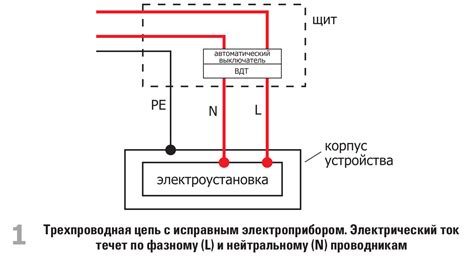
Если экран компьютера не загорается, одним из вариантов решения проблемы может быть отключение питания.
1. Проверьте, аккуратно отключен ли компьютер и ноутбук.
2. Выньте шнур питания из розетки, ожидайте около 30 секунд, и затем вновь подключите его.
3. Убедитесь, что кабель питания надежно подключен как в компьютере, так и в розетке.
4. Если у вас есть переносной компьютер или ноутбук, попробуйте отключить его от батареи и подключить к сети напрямую. Если экран загорелся после этого, проблема могла быть связана с батареей.
5. В случае наличия внешнего блока питания, проверьте его состояние. Если он поврежден, замените его на новый.
6. Рекомендуется проверить тоже кабели между компьютером и монитором, убедиться в правильном подключении их к портам.
Если после выполнения всех этих действий экран все еще не загорается, возможно, проблема связана с другими аспектами работы компьютера, и вам следует обратиться к специалисту.
Неисправность видеокарты

Если экран компьютера не загорается, причиной может быть неисправность видеокарты, которая отвечает за отображение изображения на мониторе. Есть несколько признаков, которые могут указывать на проблемы с видеокартой:
| Проблема | Возможная причина | Решение |
| Отсутствие изображения на экране | Плохой контакт или перегрев видеокарты | Проверьте, правильно ли подсоединены кабели между компьютером и монитором. Перезагрузите компьютер и проверьте температуру видеокарты - она не должна превышать допустимые значения. |
| Артефакты на экране (мешающие линии, искаженные цвета и т.д.) | Повреждение видеокарты или неправильные драйверы | Установите и обновите драйвера для видеокарты. Если проблема сохраняется, попробуйте заменить видеокарту на рабочую. |
| Черный экран при загрузке | Бракованная видеокарта или конфликт с другой аппаратной частью компьютера | Попробуйте подключить компьютер к другому монитору, чтобы исключить возможность проблемы с ним. Если проблема остается, вероятно, видеокарта требует замены или ремонта. |
Если вы не уверены в своих навыках работы с аппаратным обеспечением или проблема не устраняется после выполнения вышеперечисленных действий, рекомендуется обратиться к профессионалу для диагностики и ремонта вашего компьютера.
Проблемы с кабелем подключения

Если экран компьютера не загорается, одной из возможных причин может быть проблема с кабелем подключения. Вот несколько шагов, которые помогут вам проверить и решить эту проблему:
1 | Убедитесь, что кабель подключения правильно вставлен в порт на задней панели компьютера и монитора. Проверьте, что кабель точно соединен, и что его разъемы не повреждены. |
2 | Попробуйте заменить кабель на другой, чтобы убедиться, что проблема не связана с его неисправностью. Если после замены экран работает, значит проблема действительно была в кабеле. |
3 | Проверьте состояние кабеля на наличие повреждений. Если кабель изношен, перетерт или поврежден, необходимо заменить его на новый. |
4 | Если у вас есть возможность, попробуйте подключить компьютер и монитор к другому источнику питания. Иногда проблема может быть связана с нестабильным или низким напряжением в розетке. |
Если после проведения всех этих шагов экран компьютера все еще не загорается, возможно, проблема связана с другим компонентом компьютера. В таком случае рекомендуется обратиться к специалисту для дальнейшей диагностики и ремонта.
Драйверы видеокарты нуждаются в обновлении
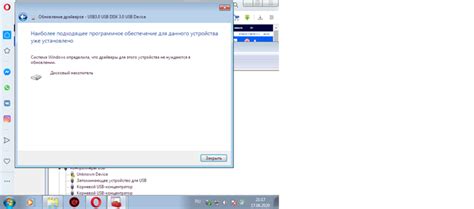
Чтобы обновить драйверы, вам понадобится знать модель вашей видеокарты. Обычно она указывается на упаковке или в документации к компьютеру. Если у вас нет такой информации, можно воспользоваться специальными программами, которые автоматически определят модель и помогут скачать последнюю версию драйвера.
Одной из таких программ является Device Doctor – бесплатная утилита, которая проводит сканирование вашей системы и выявляет устаревшие драйверы. Если Device Doctor обнаружит проблему с драйвером видеокарты, вам будет предложено скачать и установить новую версию с официального сайта производителя.
Помимо Device Doctor, существуют и другие программы, предназначенные для обновления драйверов. Некоторые из них – Driver Booster, Driver Easy, Snappy Driver Installer и другие. Все они работают примерно похожим образом: сканируют вашу систему, определяют устаревшие драйверы и предлагают загрузить новые.
Когда вы установите новый драйвер видеокарты, необходимо перезагрузить компьютер, чтобы изменения вступили в силу. После перезагрузки проверьте, работает ли экран правильно. Если проблема с загоранием экрана была связана с устаревшим драйвером, после обновления она должна исчезнуть.
Важно помнить, что обновление драйверов видеокарты – это важная процедура, которую необходимо выполнять регулярно. Устаревшие драйверы могут вызывать различные проблемы с отображением, а также ухудшать производительность вашего компьютера.
Если после обновления драйвера проблема с загоранием экрана не исчезает, возможно, это сигнал о какой-то более серьезной проблеме с компьютером. В этом случае рекомендуется обратиться за помощью к профессионалам или специалистам сервисного центра.
Проблемы со светодиодной подсветкой

Механическое повреждение светодиодной подсветки может произойти вследствие падения компьютера, или постоянного открывания и закрывания ноутбука или монитора. В таких случаях, вам понадобится профессиональное вмешательство для замены или починки поврежденной светодиодной подсветки.
Если вы подозреваете проблемы со светодиодной подсветкой, рекомендуется обратиться к сертифицированному специалисту, который сможет оценить степень повреждения и предоставить необходимый ремонт. Также, в зависимости от модели компьютера или монитора, может потребоваться замена всего панели либо реболла (вид ремонта BGA-процессора).
В любом случае, при проблемах со светодиодной подсветкой, важно не пытаться решить проблему самому, если вы не обладаете соответствующим опытом и навыками. Не увеличивайте риск ухудшения ситуации или дополнительного повреждения оборудования и лучше обратитесь к профессиональным сервисным центрам.
Сбой в работе операционной системы

Если экран вашего компьютера не загорается, проблема может быть связана с сбоем в работе операционной системы. В таком случае, есть несколько действий, которые вы можете предпринять, чтобы попытаться исправить эту проблему.
Первым шагом можно попробовать перезагрузить компьютер. Часто после перезагрузки операционная система восстанавливает свою работу и экран начинает работать корректно.
Если перезагрузка не помогла, можно попробовать запустить компьютер в безопасном режиме. Для этого нужно нажать на клавишу F8 или Shift+F8 (в зависимости от модели компьютера) после того, как компьютер начинает загружаться, но до появления логотипа операционной системы. В безопасном режиме компьютер загружается с минимальным количеством драйверов и служб, что может помочь в случае проблем с экраном.
Если ни перезагрузка, ни запуск в безопасном режиме не дали результатов, можно попробовать восстановить систему. Для этого нужно воспользоваться утилитой восстановления операционной системы, которую можно запустить из режима безопасного режима или с помощью установочного диска операционной системы.
Если все описанные методы не помогли исправить проблему с экраном, то, возможно, стоит обратиться к специалисту, который сможет более подробно проанализировать ситуацию и найти решение.
Механические повреждения экрана

Если экран вашего компьютера не загорается, одной из причин может быть механическое повреждение. Экраны могут быть очень чувствительными и ломкими, поэтому столкновение, падение или удар могут привести к поломке. Вот несколько шагов, которые помогут вам определить и решить проблему:
- Проверьте экран на видимые повреждения, такие как трещины или сколы. Если вы заметили какие-либо повреждения, с большой вероятностью экран просто нужно заменить.
- Если повреждений не обнаружено, проверьте кабель, подключенный к компьютеру и экрану. Убедитесь, что кабель надежно закреплен в обоих концах.
- Попробуйте подключить ваш компьютер к другому монитору или телевизору. Если изображение будет отображаться на другом экране, это указывает на проблему с вашим текущим монитором.
- Если ни один из вышеперечисленных шагов не помогает, рекомендуется обратиться к профессиональному сервисному центру или связаться с производителем вашего компьютера для получения дополнительной помощи.
Запомните, что механические повреждения экрана обычно требуют замены или ремонта экрана компьютера. Самостоятельное вмешательство может привести к еще большим повреждениям или потере гарантии, поэтому всегда лучше обратиться за помощью к специалистам.



